Come nascondere le informazioni di intestazione nel riquadro di lettura in Outlook?
Durante l'anteprima di un messaggio di posta elettronica ricevuto in Microsoft Outlook, è possibile che le informazioni di intestazione nel riquadro di lettura, inclusi oggetto, mittente, ora di invio e destinatario, si ripetano con il contenuto nell'elenco di posta. Vedere la seguente schermata:
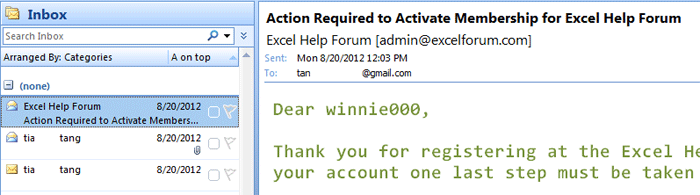
In realtà puoi nascondere le informazioni di intestazione dei messaggi di posta elettronica ricevuti e rendere il tuo riquadro di lettura molto più ordinato. E qui forniamo la guida per mostrare come nascondere o mostrare facilmente l'intestazione del messaggio nel riquadro di lettura in Microsoft Outlook 2007.
- Automatizza l'invio di e-mail con Auto CC / BCC, Avanzamento automatico secondo le regole; Inviare Risposta automatica (Fuori sede) senza richiedere un server Exchange...
- Ricevi promemoria come Avviso BCC quando rispondi a tutti mentre sei nell'elenco CCN e Ricorda quando mancano allegati per gli allegati dimenticati...
- Migliora l'efficienza della posta elettronica con Rispondi (a tutti) con gli allegati, Aggiungi automaticamente il saluto o la data e l'ora nella firma o nell'oggetto, Rispondi a più email...
- Semplifica l'invio di e-mail con Richiamare le e-mail, Strumenti per gli allegati (Comprimi tutto, Salva tutto automaticamente...), Rimuovi duplicatie Rapporto rapido...
I seguenti passaggi ti guideranno a nascondere facilmente le informazioni di intestazione in Outlook 2007.
Passaggio 1: selezionare la cartella nel riquadro di spostamento in cui nascondere le informazioni sull'intestazione del messaggio nel riquadro di lettura.
Passaggio 2: fare clic su Visualizza > Vista corrente > Personalizza la visualizzazione corrente per aprire la finestra di dialogo Personalizza vista. Vedere la seguente schermata:
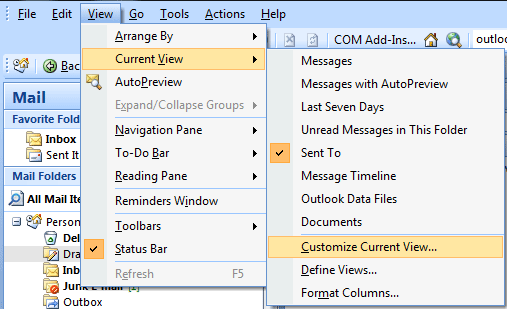
Passaggio 3: nella finestra di dialogo Personalizza visualizzazione, fare clic su altre impostazioni pulsante.
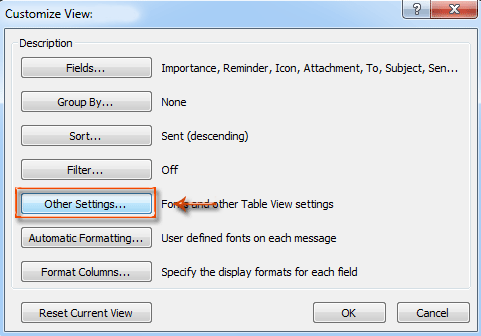
Passaggio 4: nella finestra di dialogo Altre impostazioni,
Per nascondere tutte le informazioni sull'intestazione del messaggio nel riquadro di lettura, controlla il file Nascondi le informazioni di intestazione opzione.
Per mostrare tutte le informazioni sull'intestazione del messaggio nel riquadro di lettura, deseleziona il Nascondi le informazioni di intestazione opzione.
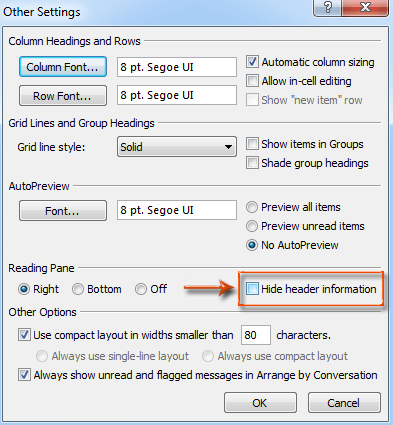
Passaggio 5: fare clic su tutto OK pulsanti in ciascuna finestra di dialogo.
Se controlli la Nascondi le informazioni di intestazione opzione, tutte le informazioni di intestazione dei messaggi nella cartella selezionata verranno nascoste automaticamente. Vedere la seguente schermata:
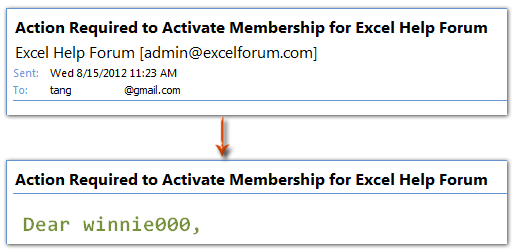
Nota:
1. Sebbene tu possa trovare l'opzione di Nascondi le informazioni di intestazione in Microsoft Outlook 2010, non funziona affatto.
2. Microsoft Outlook 2013 non supporta questa funzione di nascondere le informazioni di intestazione nel riquadro di lettura.
I migliori strumenti per la produttività in ufficio
Kutools for Outlook - Oltre 100 potenti funzionalità per potenziare il tuo Outlook
🤖 Assistente di posta AI: E-mail istantanee professionali con la magia dell'intelligenza artificiale: risposte geniali con un solo clic, tono perfetto, padronanza multilingue. Trasforma l'e-mail senza sforzo! ...
???? Automazione di posta elettronica: Fuori sede (disponibile per POP e IMAP) / Pianifica l'invio di e-mail / CC/BCC automatico in base alle regole durante l'invio di e-mail / Inoltro automatico (regole avanzate) / Aggiunta automatica di saluto / Suddividi automaticamente le email con più destinatari in singoli messaggi ...
📨 gestione e-mail: Richiama facilmente le email / Blocca le email truffe per soggetto e altri / Elimina email duplicate / Ricerca avanzata / Consolidare cartelle ...
📁 Allegati Pro: Salvataggio in batch / Stacca batch / Comprimi in lotti / Salvataggio automatico / Scollegamento automatico / Comprimi automaticamente ...
🌟 Magia dell'interfaccia: 😊Più emoji carini e fantastici / Aumenta la tua produttività in Outlook con le visualizzazioni a schede / Riduci a icona Outlook invece di chiuderlo ...
👍 Meraviglie con un clic: Rispondi a tutti con gli allegati in arrivo / E-mail anti-phishing / 🕘Mostra il fuso orario del mittente ...
👩🏼🤝👩🏻 Contatti e calendario: Aggiungi in batch contatti dalle email selezionate / Dividere un gruppo di contatti in singoli gruppi / Rimuovi promemoria compleanno ...
Al di sopra Caratteristiche 100 Attendi la tua esplorazione! Clicca qui per scoprire di più.

